如果《漫威争锋》在启动时不断崩溃、比赛中途冻结,下面是一些简单的解决方法,可能帮助你恢复游戏。
检查您的PC是否符合最低要求
在进行故障排除之前,确保您的系统能够运行游戏。
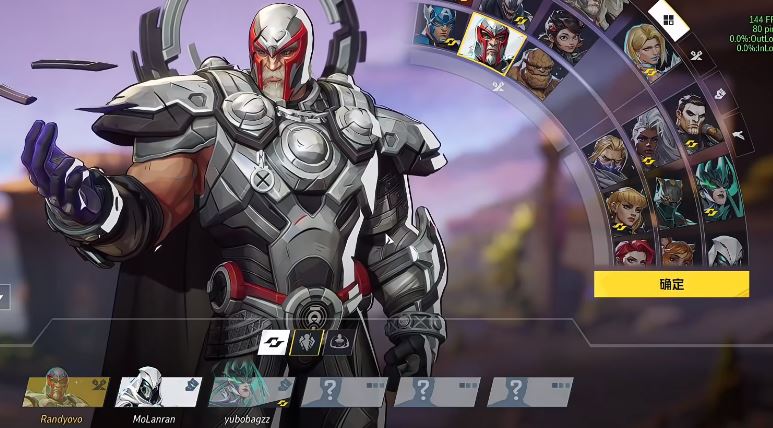
最低配置要求
操作系统:Windows 10 64位(1909或更高版本)
处理器:Intel Core i5-6600K / AMD Ryzen 5 1600X
内存:16GB
显卡:GTX 1060 / RX 580 / Intel Arc A380
DirectX:版本12
存储:70GB(推荐使用SSD)
如果您的PC刚好达到这些要求,考虑关闭后台应用或降低游戏内设置。
更新Windows和显卡驱动程序
过时的驱动程序或系统文件可能导致崩溃。
更新Windows
按下Windows键 + I,进入“更新和安全”,然后点击“检查更新”。
更新显卡驱动程序
对于NVIDIA,您可以通过GeForce Experience更新,或者从NVIDIA官网下载安装最新驱动。
对于AMD,使用Radeon Software更新驱动程序。
对于Intel Arc,使用Intel Graphics Command Center进行更新。
如果游戏在更新驱动后开始崩溃,可以尝试在设备管理器中回滚到之前的驱动版本。
验证游戏文件的完整性
损坏或缺失的文件可能会导致崩溃。
Steam用户
打开Steam,进入库。
右键点击《漫威争锋》,选择“属性”。
进入“已安装的文件”并点击“验证游戏文件的完整性”。
Epic Games用户
打开Epic Games启动器,进入库。
右键点击《漫威争锋》,选择“管理”。
点击“验证”,等待完成。
这将扫描损坏的文件并在需要时进行修复。
以管理员身份运行游戏
某些崩溃是因为游戏没有获得适当的系统权限。
找到游戏的安装文件夹。
右键点击MarvelRivals.exe,选择“属性”。
点击“兼容性”标签,勾选“以管理员身份运行此程序”。
点击“应用”,然后点击“确定”。
禁用叠加层和后台应用
一些后台软件可能干扰游戏。
禁用叠加层
Steam:进入Steam设置 > 游戏内,关闭“启用Steam游戏内叠加”。
Discord:打开设置 > 游戏叠加层,关闭“启用游戏内叠加”。
NVIDIA GeForce Experience:打开设置,找到游戏内叠加层并关闭。
关闭不必要的后台应用
按下Ctrl + Shift + Esc打开任务管理器。
结束任务,如Razer Synapse、MSI Afterburner和RGB控制软件。
调整虚拟内存(如果RAM不足)
如果《漫威争锋》因“视频内存不足”错误而崩溃,增加虚拟内存可能会有所帮助。
按下Windows键 + R,输入sysdm.cpl并按回车。
点击“高级”标签,然后在“性能”下点击“设置”。
在新窗口中,转到“高级”并点击“虚拟内存”下的“更改”。
取消勾选“自动管理分页文件大小”,然后选择“自定义大小”。
将初始大小设置为RAM的1.5倍,最大大小设置为RAM的3倍。
点击“确定”,然后重启PC。
设置启动选项(Steam用户)
一些使用Steam Deck或Linux的玩家通过设置启动选项修复了崩溃问题。
打开Steam,进入库。
右键点击《漫威争锋》,选择“属性”。
在“启动选项”中输入:
SteamDeck=1 %command%
关闭窗口并重新启动游戏。
重新安装游戏(最后的选择)
如果其他方法都无效,可能需要进行干净的重新安装。
从Steam或Epic Games启动器卸载《漫威争锋》。
删除残留的游戏文件:
C:\Users\YourName\AppData\Local\MarvelRivals\
C:\Program Files (x86)\Steam\steamapps\common\Marvel Rivals\
重启PC并重新安装游戏。
如果《漫威争锋》不断崩溃,首先尝试更新驱动程序、验证游戏文件、禁用叠加层和调整虚拟内存。如果这些都不奏效,干净的重新安装可能是最佳解决方案。希望这些方法能够帮助你避免随机崩溃,顺利回到游戏中。